- トップ>
- スマートフォンの使い方>
- 空き容量低下を解消
SDカードにアプリケーションを移動
最終更新日 2012/8/28
スマートフォンの空き容量低下を解消する方法です。
使い方の解説に使用するスマートフォンは、XPERIA acro IS11S(Android バージョン 2.3.4)です。
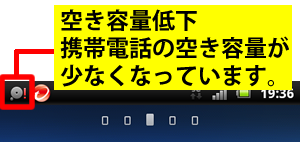
上の画像のように、「空き容量低下」「携帯電話の空き容量が少なくなっています」という警告が表示されるようになりました。
それほど使用していないのですが、内部ストレージがいっぱいになったようです。
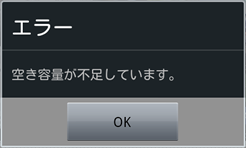
上の画像は、アプリケーションを更新しようとした時に表示された画面です。
「エラー」「空き容量が不足しています」と表示されて、アプリケーションが更新できませんでした。
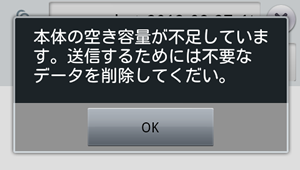
上の画像は、Eメールを送信しようとした時に表示された画面です。
「本体の空き容量が不足しています」「送信するためには不要なデータを削除してください」と表示されて、Eメールが送信できませんでした。
スポンサーリンク
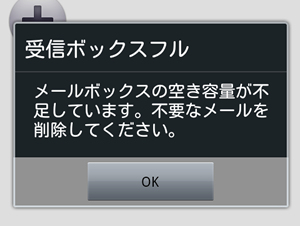
上の画像は、メールを受信した時に表示された画面です。
「受信ボックスフル」「メールボックスの空き容量が不足しています」「不要なメールを削除してください」と表示されました。
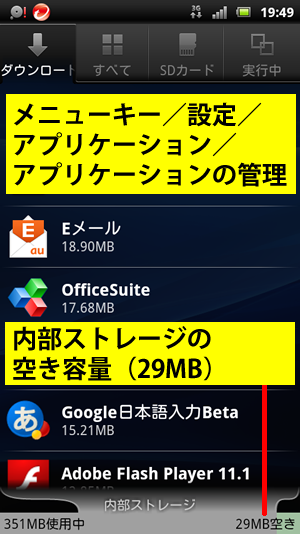
通知の「空き容量低下」をタップすると、上の画像のようにアプリケーションの管理の画面が表示されます。
メニューキー/設定/アプリケーション/アプリケーションの管理から表示することもできます。
内部ストレージ「351MB 使用中」「29MB 空き」と表示されています。
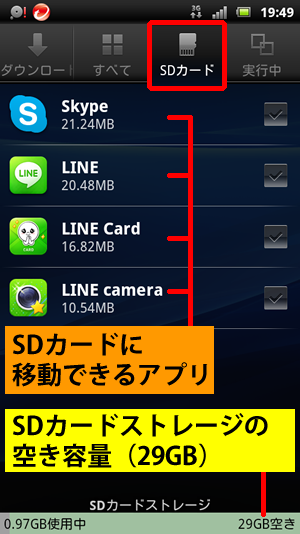
SD カードをタップします。
SD カードストレージ「0.97GB 使用中」「29GB 空き」と表示されています。
内部ストレージはいっぱいですが、SD カードストレージにはかなり余裕があることが分かります。(1024MB = 1GB です)
空き容量不足を解消する方法は、アプリケーションのアンインストール/キャッシュの削除/Eメールの削除などがありますが、今回は SD カードにアプリケーションを移動して解消したいと思います。
SD カードの画面に、Skype/LINE/LINE Card/LINE camera が表示されています。
これらのアプリケーションを、SD カードに移動します。
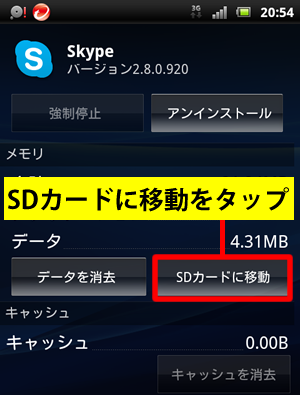
アプリケーションをタップすると、管理画面が表示されます。
SD カードに移動をタップします。
移動中と表示されるので、移動が完了するまで待ちます。
「SD カードに移動」「移動中」「携帯端末に移動」と表示されますが、「携帯端末に移動」と表示されたら SD カードへの移動が完了したことになります。
同じ手順で、LINE も SD カードに移動しました。
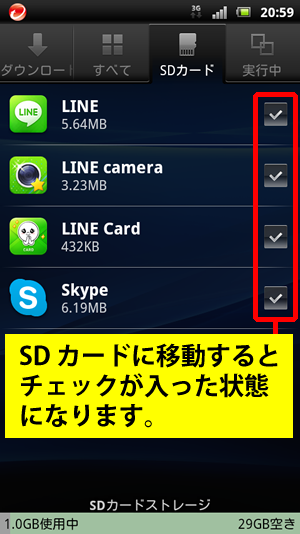
上の画像のように、SD カードに移動するとチェックが入った状態になります。
SD カードストレージ「1.0GB 使用中」「29GB 空き」と表示が変わりました。
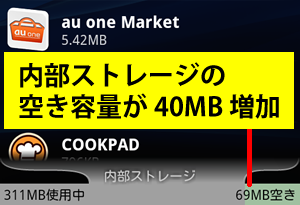
ダウンロードをタップします。
内部ストレージ「311MB 使用中」「69MB 空き」と表示が変わりました。
内部ストレージの空き容量が、40MB 増加しました。
空き容量低下の警告は消えました。
スポンサーリンク